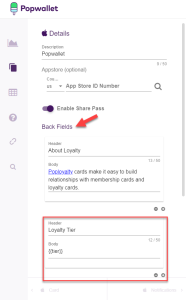Elaborar Popcards no Popwallet
Importante: este recurso só está disponível no momento no nosso programa de Disponibilidade Controlada. Para solicitar acesso a esse recurso, faça logon no My Oracle Support e crie uma solicitação de serviço.
O Popwallet oferece suporte a vários tipos de passes de wallet móvel que você pode enviar para clientes: Popdeal, Popaccess, Popgift, Poployalty e Popbrand.
Tarefas
Criando Popcards
Para criar um Popcard, siga as instruções disponíveis no Popwallet. O processo para todos os tipos de Popcard é semelhante ao documentado no Guia do Popwallet para Criar um Popdeal. Os profissionais de marketing podem criar um passe para wallet baseado em conteúdo do tipo desejado. Eles também podem especificar detalhes importantes de passes, como disparadores de local e tempo para notificações de bloqueio de tela.
Adicionando atributos personalizados a um Popcard
Você pode adicionar atributos personalizados ao seu passe para wallet móvel para passes do Apple Pay e do Google Wallet. Depois de você definir seus atributos personalizados, conforme descrito abaixo, eles estarão disponíveis para personalização na Configuração de Serviços do Popwallet no Responsys.
Observação: recomendamos que você adicione o mesmo conjunto de atributos personalizados para o Apple Wallet e o Google Pay.
Para definir atributos personalizados:
- Faça logon no Popwallet. Na página principal, clique em Popcards.
Dica: clique nas imagens para ampliá-las.
- Na página Marcas, clique na marca do Popcard que você deseja editar.
- Na página Popcards da marca, clique no Popcard que você deseja editar. A página do Popcard é exibida.
- Clique em Editar.
As páginas de configurações do Popcard são abertas para o editor de Cartão do Google Pay. Use os botões de navegação na parte inferior da página para navegar pelas páginas de configurações.
- Vá para o módulo Details da plataforma e acesse a seção a seguir para definir os atributos personalizados:
- Na seção em que você adiciona os atributos personalizados, clique no ícone Add (
 ). São adicionados dois campos, que conterão os detalhes do atributo personalizado.
). São adicionados dois campos, que conterão os detalhes do atributo personalizado. - No campo Header, insira o rótulo do atributo.
- No campo Body, especifique a variável de atributo entre chaves, como é mostrado a seguir: {{attribute_variable}}. Por exemplo, se você quiser definir o "nível" do atributo para mostrar o nível do programa de fidelidade do cliente, insira {{tier}} no campo.
- Repita essas etapas para cada atributo personalizado a ser adicionado, para cada plataforma.
- Publique o seu Popcard.
Depois de publicá-lo, ele estará disponível no Responsys por meio de Serviços de Aplicativo do Popwallet.
Próxima etapa: Configurar os modelos de dados para marketing de wallet
aplicativo Responsys-Popwallet , integração do Responsys-Popwallet, Responsys Popwallet, responsys popwallet, integração do responsys popwallet, integração do Responsys Popwallet, integrar Responsys-Popwallet, integrar responsys popwallet, Popwallet, popwallet, wallet móvel, marketing de wallet móvel, marketing de wallet, passes, passes digitais, Google Pay, Apple Wallet, cartão de fidelidade, vale-presente, wallet digital, marketing de wallet digital, POP Card, pop card, Pop card, popcard, Popcard
Relacionado
Site do Popwallet
Guia para profissionais de marketing para marketing de wallet móvel
Instalar e configurar o aplicativo Popwallet AppCloud
Configurar os modelos de dados para marketing de wallet
Usar o Popwallet nos seus programas do Responsys
Referência dos campos de dados da PET para o aplicativo Popwallet AppCloud
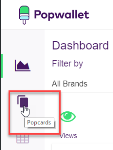
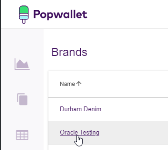
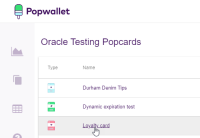
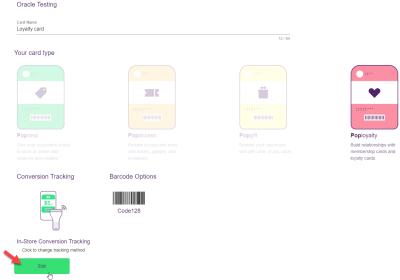
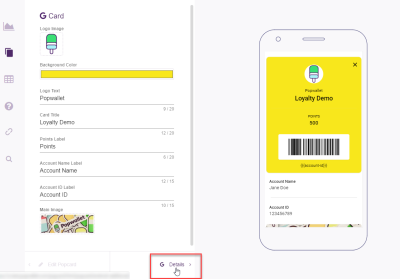
 para acessar a página Details. Defina os seus atributos personalizados na seção Text Modules.
para acessar a página Details. Defina os seus atributos personalizados na seção Text Modules.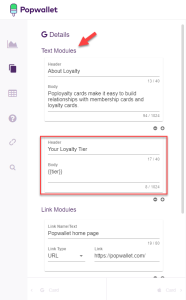
 para acessar a página Details. Defina os seus atributos personalizados na seção Back Fields.
para acessar a página Details. Defina os seus atributos personalizados na seção Back Fields.